Pembahasan ini sangat penting bagi kita yang sering mengelola data terutama data di program Microsoft excel, karena tidak mungkin semua data yang kita kelola sesuai dengan ketentuan, kadang sering terjadi perubahan-perubahan yang butuh diatur secepatnya. Contoh dalam suatu data tertulis huruf kecil semua padahal seharusnya data itu tertulis kapital.
Lihat contoh data berikut:
 |
| Contoh Data dengan menggunakan huruf kecil |
Untuk melakukan perubahan itu tidak mungkin kita tulis ulang satu persatu,,ya kalo data Cuma dikit kalo banyak!??
Maka dalam hal ini, kita membutuhkan fasilitas yang bisa merubah data tersebut dengan cepat dan tepat. Di dalam program Microsoft excel telah disediakan fasilitas untuk merubah data tersebut yaitu UPPER, salah satu formula atau rumus yang masuk dalam teks untuk mengganti huruf dari kecil menjadi kapital di excel.
Bagaimana cara mengoperasikan rumus excel tersebut? Berikut langkah-langkah mengganti huruf dari huruf kecil menjadi kapital.
1. Buatlah kolom kosong di sebelah kolom nama siswa
Lihat gambar berikut:
 |
| Langkah awal menambah kolom baru |
3. Kemudian tekan ENTER
Lihat hasilnya sebagai berikut
 |
| Hasil penggunaan rumus excel upper |
Dari data di atas Nampak ada 2 kolom yang isinya Nama Siswa, untuk menghilangkan salah satu, maka langkah selanjutnya adalah
4. Blok Kolom C6:C11
5. Klik ikon Copy, atau klik kanan Copy
6. Kemudian letakkan kursor di kolom B6
7. Klik Paste (GUNAKAN PASTE SPECIAL-VALUES)
8. Langkah berikutnya hapus kolom C, lihat hasilnya sebagai berikut
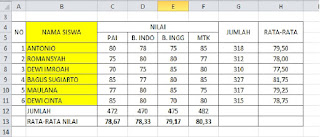 |
| hasil akhir mengganti huruf kecil menjadi kapital |
Bagaimana mudah bukan!! Mengganti huruf dari huruf kecil ke huruf kapital di excel 2010. Semoga menjadi tambahan pengetahuan dan membantu anda dalam mengelola data terutama di excel sehingga bisa lebih cepat, tepat dan efesien.
Terimakasih dan sampai jumpa lagi pada tutorial berikutnya.
No comments:
Post a Comment